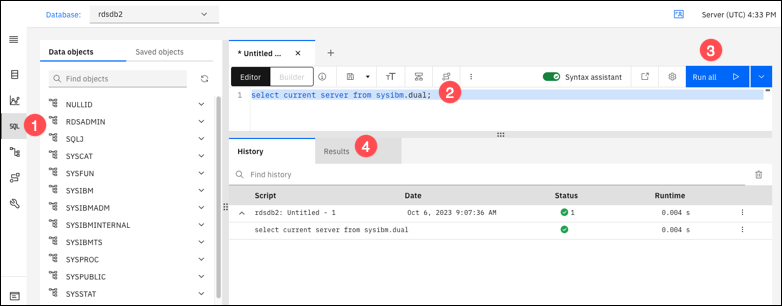Terjemahan disediakan oleh mesin penerjemah. Jika konten terjemahan yang diberikan bertentangan dengan versi bahasa Inggris aslinya, utamakan versi bahasa Inggris.
Menghubungkan ke Amazon Anda RDS untuk instans Db2 DB dengan IBM Db2 Data Management Console
Anda dapat terhubung ke Amazon RDS untuk instans Db2 DB dengan IBM Db2 Data Management Console. IBM Db2 Data Management Console dapat mengelola dan memantau beberapa RDS untuk instans Db2 DB.
catatan
Anda harus memiliki Amazon EC2 Linux atau mesin Windows yang berada di grup yang sama VPC dan keamanan seperti instans Db2 DB AndaRDS. Grup keamanan VPC dan mengontrol koneksi ke instans DB Anda melalui jaringan internal.
IBM Db2 Data Management Console memerlukan database Db2 repositori untuk menyimpan metadata dan metrik kinerja tetapi tidak dapat secara otomatis membuat database repositori untuk Db2. RDS Sebagai gantinya, Anda harus terlebih dahulu membuat database repositori untuk memantau satu atau lebih RDS untuk instance Db2 DB. Kemudian Anda dapat menginstal IBM Db2 Data Management Console dan sambungkan ke instans Db2 DB Anda RDS dengan IBM Db2 Data Management Console.
Topik
Langkah 1: Membuat database repositori untuk memantau instans DB
Anda dapat menggunakan ukuran yang sudah ada dengan benar RDS untuk instans Db2 DB sebagai repositori untuk IBM Db2 Data Management Console untuk memantau instans Db2 DB lainnyaRDS. Namun, karena pengguna admin tidak memiliki SYSCTRL wewenang untuk membuat kumpulan buffer dan ruang tabel, menggunakan IBM Db2 Data Management Console pembuatan repositori untuk membuat database repositori gagal. Sebagai gantinya, Anda harus membuat database repositori. Database repositori ini memantau instans RDS Db2 DB Anda.
Anda dapat membuat database repositori dengan dua cara berbeda. Anda dapat membuat database RDS untuk Db2 dan kemudian secara manual membuat kumpulan buffer, ruang meja pengguna, dan ruang meja sementara sistem. Atau, Anda dapat membuat EC2 instance Amazon terpisah untuk meng-host IBM Db2 Data Management Console basis data repositori.
Topik
Membuat kumpulan buffer secara manual, ruang meja pengguna, dan ruang meja sementara sistem
Untuk membuat kolam buffer, ruang meja pengguna, dan ruang meja sementara sistem
-
Hubungi basis data
rdsadmin. Dalam contoh berikut, gantimaster_usernameandmaster_passworddengan informasi Anda sendiri.db2 connect to rdsadmin usermaster_usernameusingmaster_password -
Buat kolam penyangga untuk IBM Db2 Data Management Console. Dalam contoh berikut, ganti
database_namedengan nama repositori yang Anda buat IBM Db2 Data Management Console untuk memantau instans Db2 DB AndaRDS.db2 "call rdsadmin.create_bufferpool('database_name', 'BP4CONSOLE', 1000, 'Y', 'Y', 32768)" -
Buat ruang meja pengguna untuk IBM Db2 Data Management Console. Dalam contoh berikut, ganti
database_namedengan nama repositori yang Anda buat IBM Db2 Data Management Console untuk memantau instans Db2 DB AndaRDS.db2 "call rdsadmin.create_tablespace('database_name', 'TS4CONSOLE', 'BP4CONSOLE', 32768)" -
Buat ruang meja sementara sistem untuk IBM Db2 Data Management Console. Dalam contoh berikut, ganti
database_namedengan nama repositori yang Anda buat IBM Db2 Data Management Console untuk memantau instans Db2 DB AndaRDS.db2 "call rdsadmin.create_tablespace('database_name', 'TS4CONSOLE_TEMP', 'BP4CONSOLE', 32768, 0, 0, 'S')"
Anda sekarang siap untuk menginstal IBM Db2 Data Management Console. Untuk informasi selengkapnya tentang instalasi dan penyiapan, lihatLangkah 2: Instalasi dan pengaturan IBM Db2 Data Management Console.
Membuat EC2 instance Amazon untuk meng-host IBM Db2 Data Management Console repositori
Anda dapat membuat instance Amazon Elastic Compute Cloud (AmazonEC2) terpisah untuk meng-host IBM Db2 Data Management Console repositori. Untuk informasi tentang membuat EC2 instance Amazon, lihat Tutorial: Memulai Amazon EC2 Linux contoh di Panduan EC2 Pengguna Amazon.
Langkah 2: Instalasi dan pengaturan IBM Db2 Data Management Console
Setelah Anda membuat kumpulan buffer, ruang meja pengguna, dan ruang meja sementara sistem, Anda siap untuk menginstal dan menyiapkan IBM Db2 Data Management Console.
penting
Anda harus memiliki Amazon EC2 Linux atau mesin Windows yang berada di grup yang sama VPC dan keamanan seperti instans Db2 DB AndaRDS. Grup keamanan VPC dan mengontrol koneksi ke instans DB Anda melalui jaringan internal. Selain itu, Anda harus sudah membuat database repositori untuk IBM Db2 Data Management Console.
Untuk menginstal dan mengatur IBM Db2 Data Management Console
-
Unduh IBM Db2 Data Management Console dari IBM Db2 Data Management Console Versi 3.1x rilis
di situs web IBM Support. -
Menginstal IBM Db2 Data Management Console.
-
Buka IBM Db2 Data Management Console dan gunakan alamat IP EC2 mesin Amazon Anda dan nomor port yang Anda gunakan untuk HTTP atau HTTPS koneksi ke EC2 instans Amazon Anda. Misalnya, gunakan
http://atauxx.xx.xx.xx:11080https://. Gantixx.xx.xx.xx.11081xx.xx.xx.xx11080dan11081merupakan port default untuk HTTP dan HTTPS koneksi. -
(Opsional) Jika Anda ingin menggunakan port 80 atau 443 pada EC2 instans Amazon Anda, Anda dapat menggunakan Apache httpd atau server HTTP Nginx untuk mem-proxy IBM Db2 Data Management Console port ke port 80 atau 443. Untuk informasi selengkapnya, lihat Apache HTTP Server Project
dan situs web nginx . Untuk memungkinkan koneksi ke IBM Db2 Data Management Console, Anda harus mengedit aturan masuk di grup keamanan Anda. Jika Anda menggunakan proxy, ubah port TCP /IP 80 atau 443 untuk mengalihkan ke IBM Db2 Data Management Console pelabuhan. Jika Anda tidak menggunakan proxy, ubah port TCP /IP 80 atau 443 ke port default 11080 (HTTP) atau 11081 (). HTTPS
Anda sekarang siap untuk masuk IBM Db2 Data Management Console untuk mengkonfigurasi database repositori dan untuk terhubung ke instans Db2 DB AndaRDS. Untuk informasi selengkapnya, lihat Mengkonfigurasi database repositori dan menghubungkan ke instans DB.
Langkah 3: Mengkonfigurasi database repositori dan menghubungkan ke RDS untuk instance Db2 DB
Saat Anda terhubung ke database repositori untuk pertama kalinya, IBM Db2 Data Management Console secara otomatis mengkonfigurasi repositori. Setelah database repositori dikonfigurasi, Anda dapat menambahkan koneksi database ke IBM Db2 Data Management Console.
Untuk terhubung ke instans Db2 DB Anda, Anda memerlukan DNS nama dan nomor portnya. RDS Lihat informasi tentang cara menemukan info itu di Menemukan titik akhir. Anda juga perlu mengetahui nama database, nama pengguna master, dan kata sandi utama yang Anda tentukan saat Anda RDS membuat instans Db2 DB. Lihat informasi yang lebih lengkap tentang cara menemukan info itu di Membuat instans DB. Jika Anda menghubungi melalui internet, izinkan lalu lintas ke port basis data. Untuk informasi selengkapnya, lihat Membuat instans DB.
Untuk terhubung ke RDS instans Db2 DB dengan IBM Db2 Data Management Console
-
Masuk ke IBM Db2 Data Management Console dengan kredensi yang Anda tetapkan selama instalasi.
-
Konfigurasikan repositori.
-
Di bagian Koneksi dan database, masukkan informasi berikut untuk instans Db2 DB AndaRDS:
-
Untuk Host, masukkan DNS nama instans DB.
-
Untuk Port, masukkan nomor port untuk instans basis data.
-
Untuk Basis Data, masukkan nama basis data.
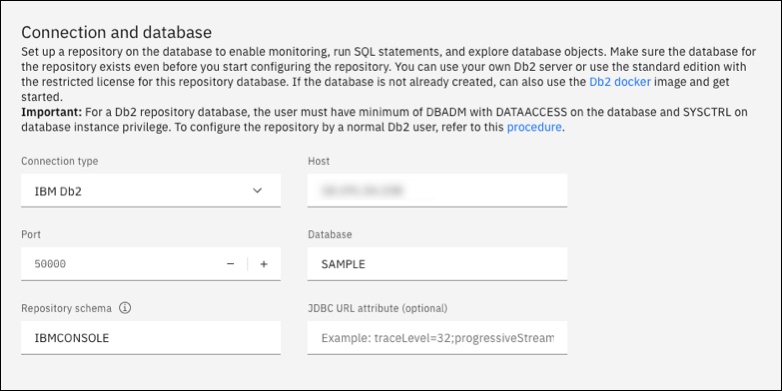
-
-
Di bagian Keamanan dan kredensi, masukkan informasi berikut untuk instans Db2 DB AndaRDS:
-
Untuk Jenis keamanan, pilih Pengguna dan kata sandi terenkripsi.
-
Untuk Nama Pengguna, masukkan nama administrator basis data untuk instans basis data.
-
Untuk Kata Sandi, masukkan kata sandi administrator basis data untuk instans basis data.
-
-
Pilih Uji koneksi.
catatan
Jika koneksi tidak berhasil, konfirmasikan bahwa port database terbuka melalui aturan masuk di grup keamanan Anda. Untuk informasi selengkapnya, lihat Pertimbangan untuk grup keamanan dengan Amazon RDS untuk Db2.
Jika Anda tidak secara manual membuat kumpulan buffer, ruang meja pengguna, dan ruang tabel sementara sistem RDS untuk Db2, Anda mungkin melihat pesan galat berikut:

Pastikan Anda membuat tabel buffer, tablespace, dan objek untuk sebuah IBM Db2 Data Management Console repositori untuk memantau instans Db2 DB AndaRDS. Atau, Anda dapat menggunakan instans Amazon EC2 Db2 DB untuk meng-host IBM Db2 Data Management Console repositori untuk memantau instans Db2 DB AndaRDS. Untuk informasi selengkapnya, lihat Langkah 1: Membuat database repositori untuk memantau instans DB.
-
Setelah Anda berhasil menguji koneksi, pilih Berikutnya.
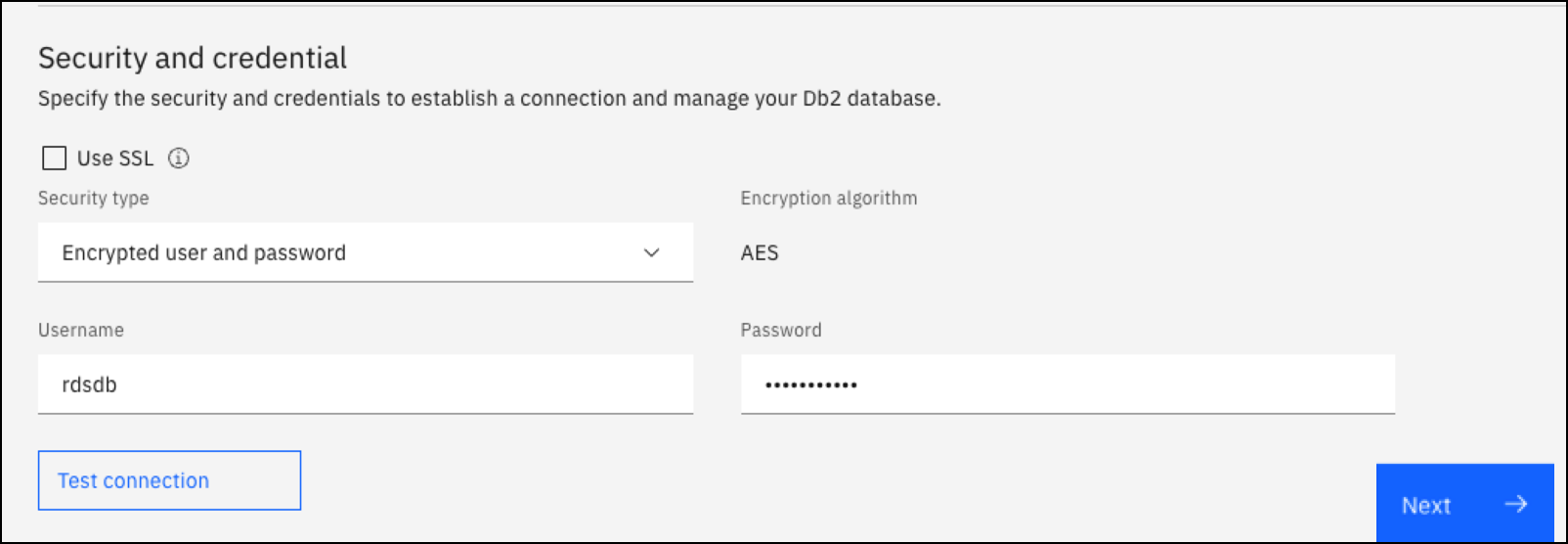
Jika IBM Db2 Data Management Console menemukan kumpulan buffer, ruang meja pengguna, dan ruang tabel sementara sistem di instance RDS for Db2 DB, lalu IBM Db2 Data Management Console secara otomatis mengkonfigurasi database repositori. Jika Anda menggunakan instans Db2 di instans Amazon Anda sebagai EC2 database repositori, maka IBM Db2 Data Management Console secara otomatis membuat kolam buffer dan objek lainnya.
-
-
Di jendela Atur keikutsertaan statistik pemantauan peristiwa, pilih Berikutnya.
-
(Opsional) Tambahkan koneksi baru. Jika Anda ingin menggunakan instans Db2 DB yang berbeda RDS untuk administrasi dan pemantauan, maka tambahkan koneksi ke non-repositori RDS untuk instans Db2 DB.
-
Di bagian Koneksi dan database, masukkan informasi berikut untuk instans Db2 DB untuk digunakan untuk administrasi dan pemantauan: RDS
-
Untuk Nama koneksi, masukkan pengenal basis data Db2.
-
Untuk Host, masukkan DNS nama instans DB.
-
Untuk Port, masukkan nomor port untuk instans basis data.
-
Untuk Basis Data, masukkan nama basis data.
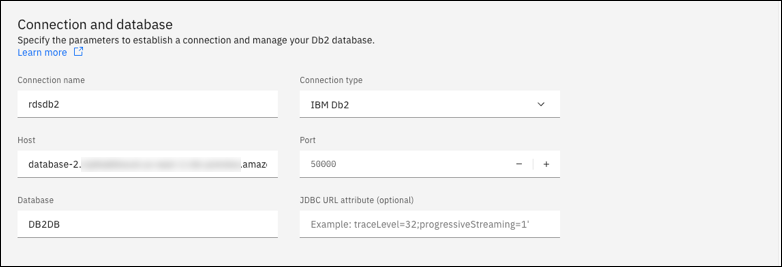
-
-
Di bagian Keamanan dan kredensial, pilih Aktifkan pengumpulan data pemantauan.
-
Masukkan informasi berikut untuk instans Db2 DB AndaRDS:
-
Untuk Nama Pengguna, masukkan nama administrator basis data untuk instans basis data.
-
Untuk Kata Sandi, masukkan kata sandi administrator basis data untuk instans basis data.
-
-
Pilih Uji koneksi.
-
Setelah Anda berhasil menguji koneksi, pilih Simpan.
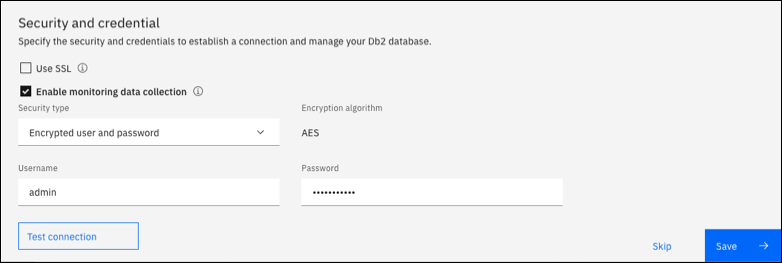
Setelah koneksi ditambahkan, muncul jendela yang mirip dengan jendela berikut. Jendela ini menunjukkan bahwa basis data Anda berhasil dikonfigurasikan.
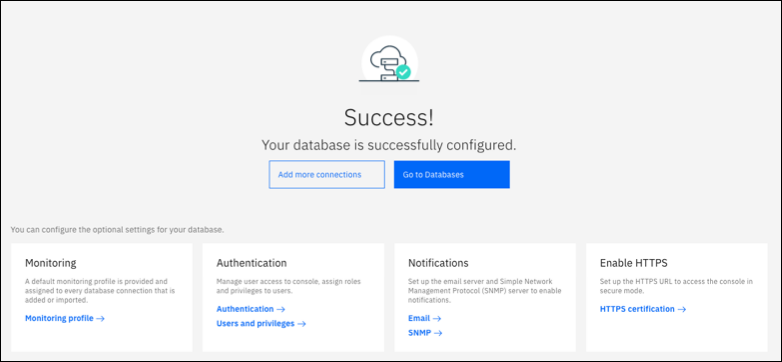
-
-
Pilih Tuju Basis Data. Muncul jendela basis data yang serupa dengan jendela berikut. Jendela ini adalah dasbor yang menampilkan metrik, status, dan koneksi.
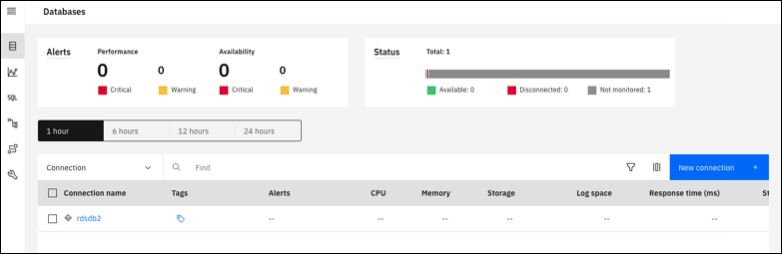
Anda sekarang dapat mulai menggunakan IBM Db2 Data Management Console.
Penggunaan IBM Db2 Data Management Console
Anda dapat menggunakan IBM Db2 Data Management Console untuk melakukan jenis tugas berikut:
-
Kelola beberapa RDS untuk instans Db2 DB.
-
Jalankan SQL perintah.
-
Menjelajahi, membuat, atau mengubah data dan objek basis data.
-
Buat
EXPLAIN PLANpernyataan diSQL. -
Menyetel kueri.
Untuk menjalankan SQL perintah dan melihat hasilnya
-
Di bilah navigasi kiri, pilih SQL.
-
Masukkan SQL perintah.
-
Pilih Jalankan semua.
-
Untuk melihat hasilnya, pilih tab Hasil.